OPPO Reno 6 Pro 5G
Enregistrer une empreinte digitale en 10 étapes difficulté Intermédiaire

Votre téléphone
Oppo Reno 6 Pro 5G
pour votre Oppo Reno 6 Pro 5G ou Modifier le téléphone sélectionnéEnregistrer une empreinte digitale
10 étapes
Intermédiaire
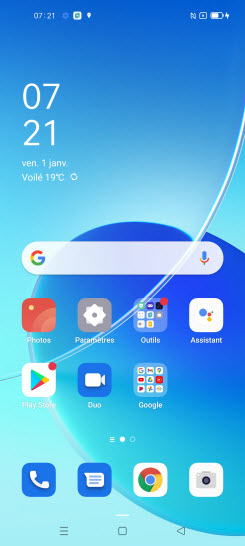
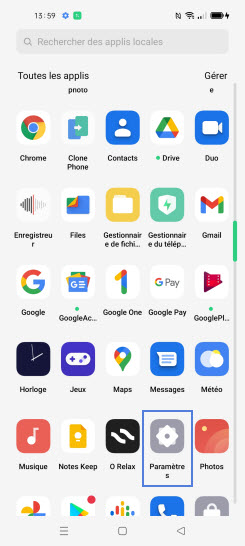
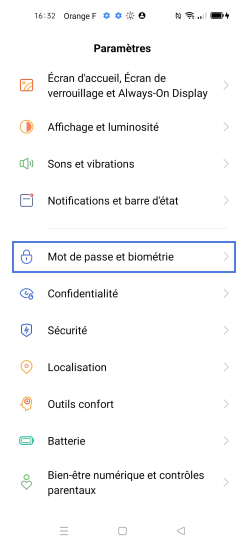
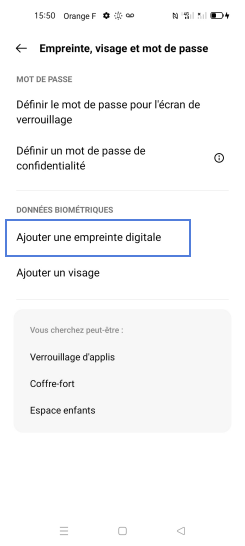
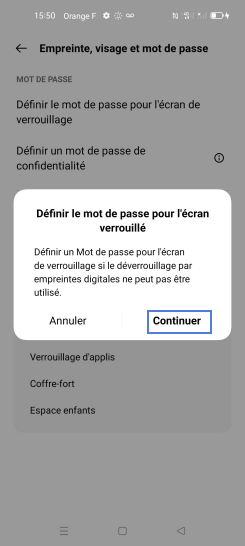
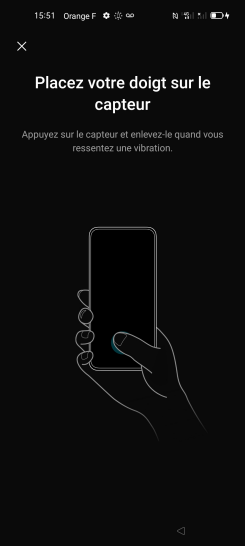
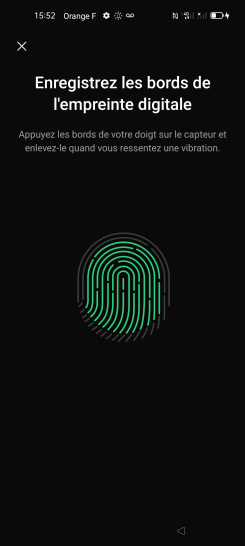
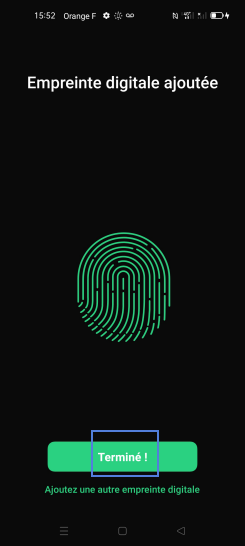
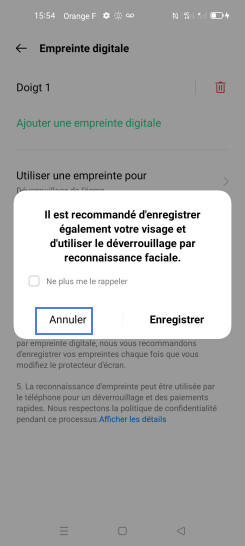
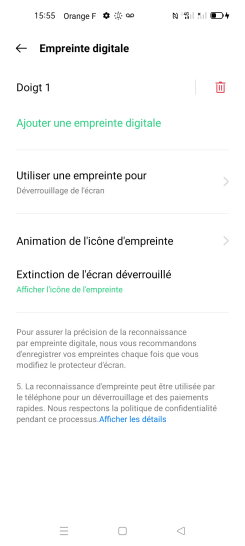
Bravo ! Vous avez terminé ce tutoriel.
Découvrez nos autres tutoriels